win10系统是很多电脑用户首选的装机系统,然而有不少用户在使用过程中可能会碰到win10系统清理鼠标右键菜单的情况。大部分用户电脑技术都是菜鸟水平,面对win10系统清理鼠标右键菜单的问题,无法自行解决。不少用户都来咨询小编win10系统清理鼠标右键菜单要怎么处理?其实可以根据以下步骤1、首先点击进入win10系统桌面的计算机图标,然后点击窗口左上方的“组织”的下拉按钮,在下拉菜单中选中“文件夹和搜索选项”项; 2、在文件夹选项窗口中,切换到“查看”选项卡,设置“显示隐藏文件、文件夹和驱动器”这样的方式进行电脑操作,就可以搞定了。下面就和小编一起看看解决win10系统清理鼠标右键菜单问题详细的操作步骤:
1、首先点击进入win10系统桌面的计算机图标,然后点击窗口左上方的“组织”的下拉按钮,在下拉菜单中选中“文件夹和搜索选项”项;

2、在文件夹选项窗口中,切换到“查看”选项卡,设置“显示隐藏文件、文件夹和驱动器”;
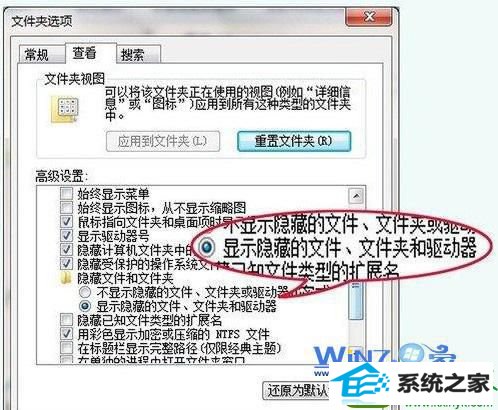
3、最后在计算机中依次进入C:Users[用户名]AppdataRoamingMicrosoftwindowssendTo文件夹,在里面就可以轻松清理右键菜单的东西了。

通过上面的方法就可以对win10右键的菜单进行清理了,是不是很简单呢?如果你也觉得你的win10系统右键菜单很长的话不妨试试上面的方法去解决吧,这样可以清理电脑也能加快电脑运行速度提升电脑性能哦。
系统下载推荐
本站发布的系统与软件仅为个人学习测试使用,不得用于任何商业用途,否则后果自负,请支持购买微软正版软件!
Copyright @ 2022 win10 64位系统版权所有